Snabbstart: Skapa en ny klientorganisation i Microsoft Entra-ID
Du kan utföra alla dina administrativa uppgifter med hjälp av administrationscentret för Microsoft Entra, inklusive att skapa en ny klientorganisation för din organisation.
I den här snabbstartsartikeln får du lära dig hur du kommer till Azure-portalen och Microsoft Entra-ID:t, och du får lära dig hur du skapar en grundläggande klientorganisation för din organisation.
Om du inte har någon Azure-prenumeration skapar du ett kostnadsfritt konto innan du börjar.
Så här skapar du en ny klient för din organisation
Dricks
Stegen i den här artikeln kan variera något beroende på vilken portal du börjar från.
När du har loggat in på Azure-portalen kan du skapa en ny klientorganisation för din organisation. Den nya klientorganisationen representerar din organisation och hjälper dig att hantera en specifik instans av Microsoft-molntjänster för dina interna och externa användare.
Kommentar
Om du inte kan skapa Microsoft Entra-ID eller Azure AD B2C-klientorganisation granskar du sidan användarinställningar för att se till att skapandet av klientorganisationen inte är inaktiverat. Om skapandet av klientorganisationen är inaktiverat ber du den globala administratören att tilldela dig rollen Klientskapare .
Så här skapar du en ny klient
Logga in på Azure-portalen.
På menyn i Azure-portalen väljer du Microsoft Entra-ID.
På översiktssidan väljer du Hantera klientorganisationer.
Välj Skapa.
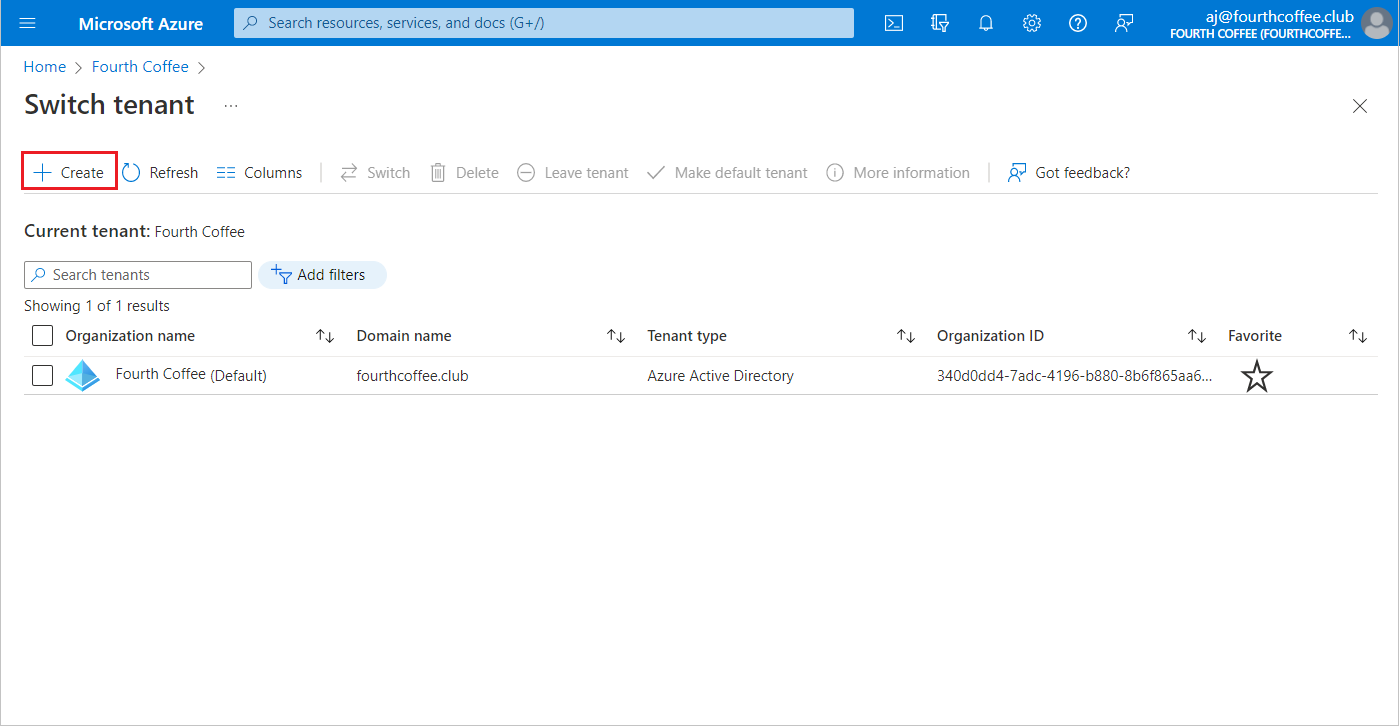
På fliken Grundläggande väljer du den typ av klientorganisation som du vill skapa, antingen Microsoft Entra-ID eller Microsoft Entra-ID (B2C).
Välj Nästa: Konfiguration för att gå till fliken Konfiguration.
På fliken Konfiguration anger du följande information:
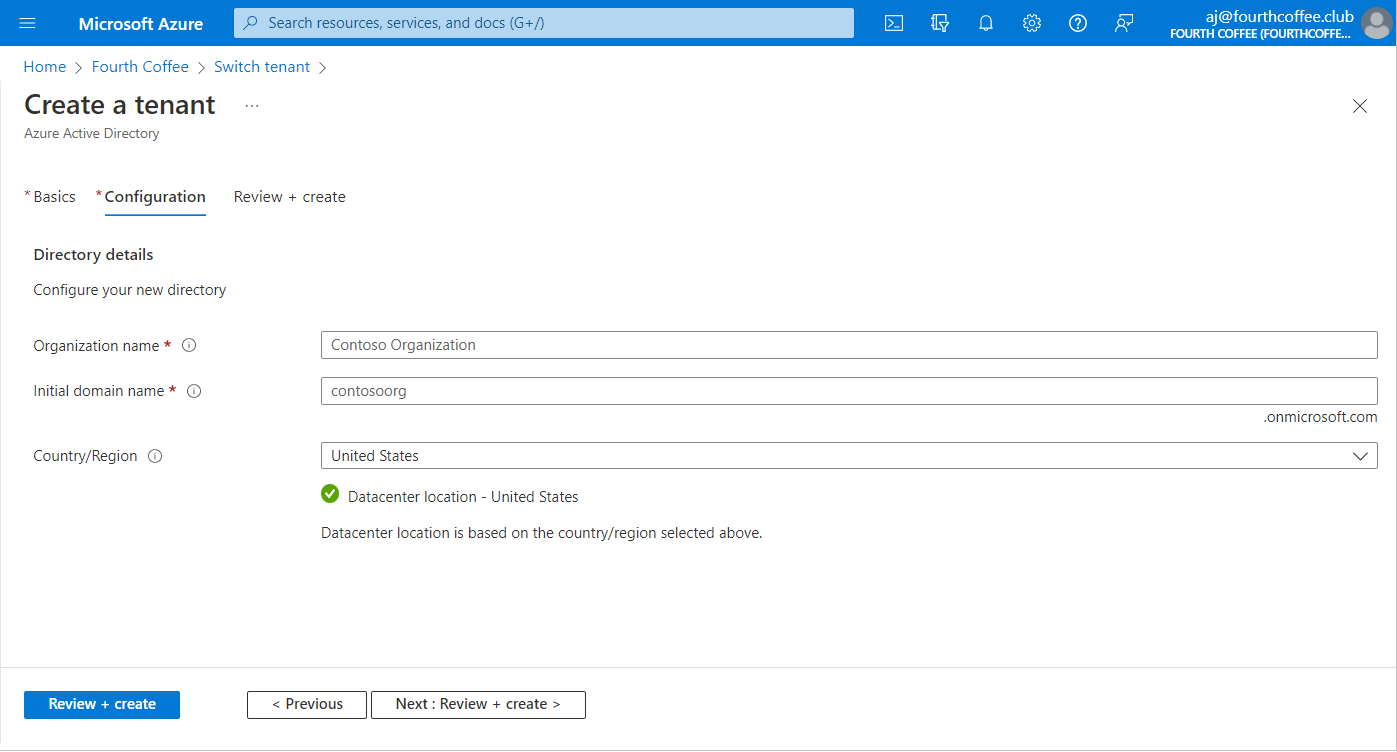
- Ange önskat organisationsnamn (till exempel Contoso Organization) i rutan Organisationsnamn .
- Ange önskat initialt domännamn (till exempel Contosoorg) i rutan Inledande domännamn .
- Välj önskat land/region eller lämna alternativet USA i rutan Land eller region.
Välj Nästa: Granska + skapa. Granska informationen du angav och välj Skapa i det nedre vänstra hörnet om informationen är korrekt.
Den nya klientorganisationen skapas med domänen contoso.onmicrosoft.com.
Ditt användarkonto i den nya klientorganisationen
När du skapar en ny Microsoft Entra-klient blir du den första användaren av den klientorganisationen. Som första användare tilldelas du automatiskt rollen Global administratör . Kolla in ditt användarkonto genom att gå till sidan Användare .
Som standard visas du också som teknisk kontakt för klientorganisationen. Teknisk kontaktinformation är något du kan ändra i Egenskaper.
Varning
Se till att katalogen har minst två konton med global administratörsbehörighet tilldelad till sig. Detta hjälper om en global administratör är utelåst. Mer information finns i artikeln Hantera konton för nödåtkomst i Microsoft Entra-ID.
Rensa resurser
Om du inte kommer att fortsätta att använda det här programmet kan du ta bort klientorganisationen med hjälp av följande steg:
Kontrollera att du är inloggad på den katalog som du vill ta bort via filtret Katalog + prenumeration i Azure-portalen. Växla till målkatalogen om det behövs.
Välj Microsoft Entra-ID och välj sedan Ta bort katalog på sidan Contoso – Översikt.
Klientorganisationen och dess associerade information tas bort.
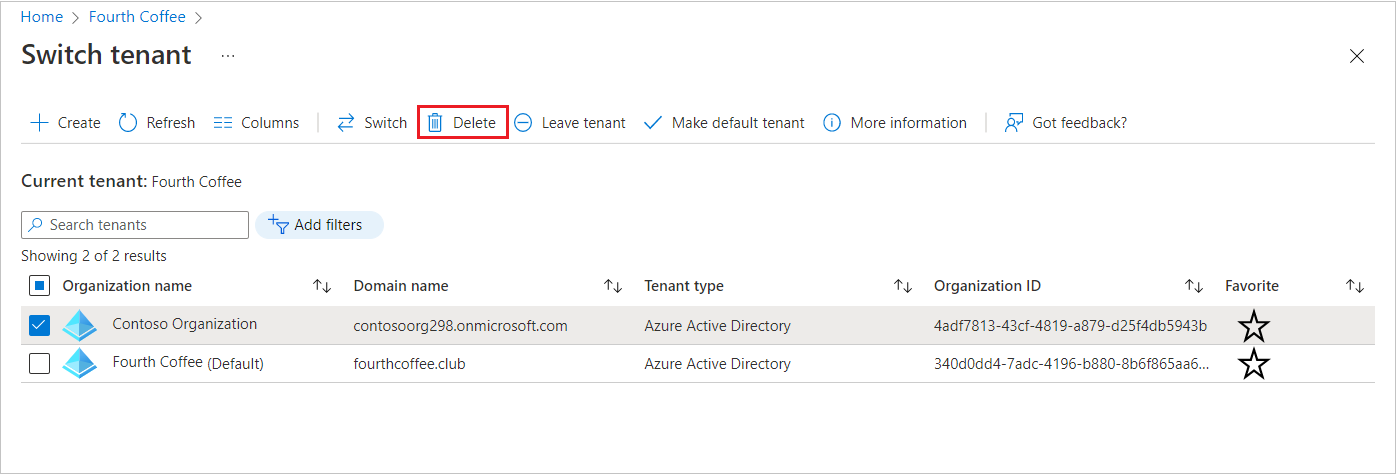
Nästa steg
Ändra eller lägg till andra domännamn, se Så här lägger du till ett anpassat domännamn i Microsoft Entra-ID.
Se Lägga till eller ta bort en ny användare för att lägga till användare
Lägg till grupper och medlemmar, se Skapa en grundläggande grupp och lägg till medlemmar.
Lär dig mer om rollbaserad åtkomstkontroll i Azure (Azure RBAC) och villkorsstyrd åtkomst för att hantera din organisations program- och resursåtkomst.
Lär dig mer om Microsoft Entra-ID, inklusive grundläggande licensieringsinformation, terminologi och tillhörande funktioner.